无脑操作1分钟 免除应用请求管理员权限
时间:2017-06-12 来源:互联网 浏览量:
今天早上小编收到留言,求教Win10的管理员运行程序方法,因为老有提示要求管理员账户,还要多一个提示,操作起来非常麻烦,问小编能不能让他直接运行。现在小编就把方法放出来,帮助大家解决这个麻烦。
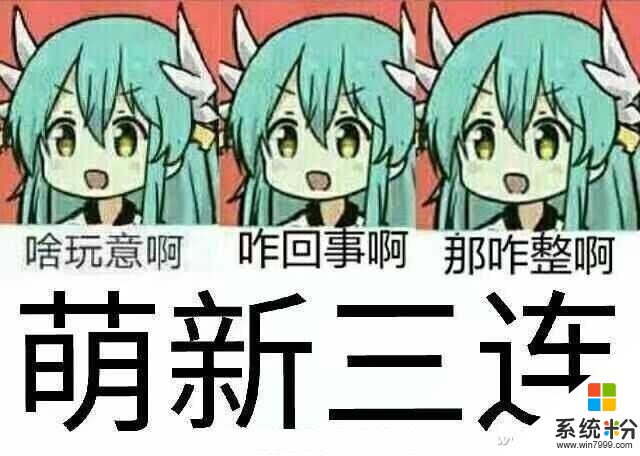
小编这个方法,主要就是解决部分应用的管理员请求提示,并不是让所有应用都一股脑获得管理员权限。另外,针对系统本身的一些需要提升管理员权限执行的操作,也不包含在内(比如CMD命令提示符,正常开启可用,部分命令需要管理员权限才可以,这种就不包含在内)。
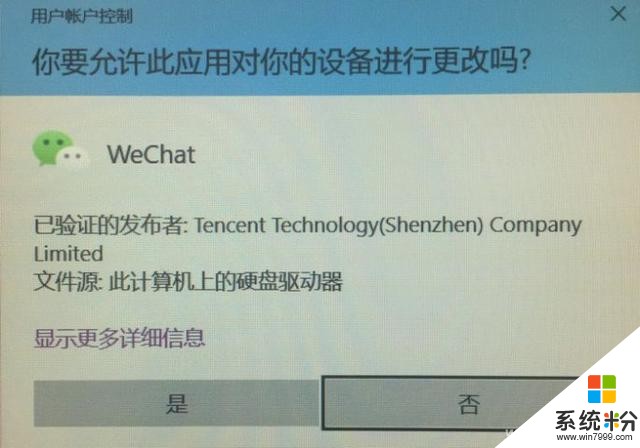
首先,针对安装好并且需要使用管理员权限开启的应用,右键单击,选择“兼容性疑难解答”。
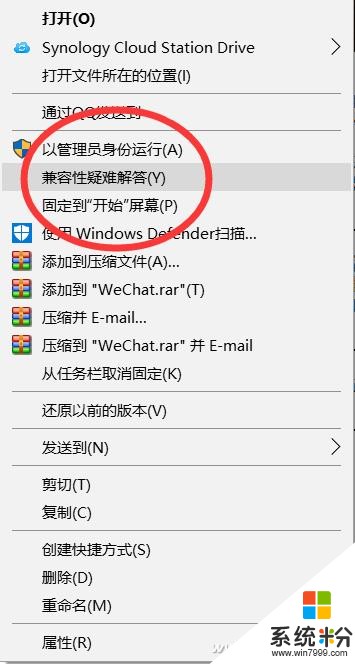
在弹出的检测对话框中静待十几秒,系统会给出两个选择,这个时候选中“疑难解答程序”。
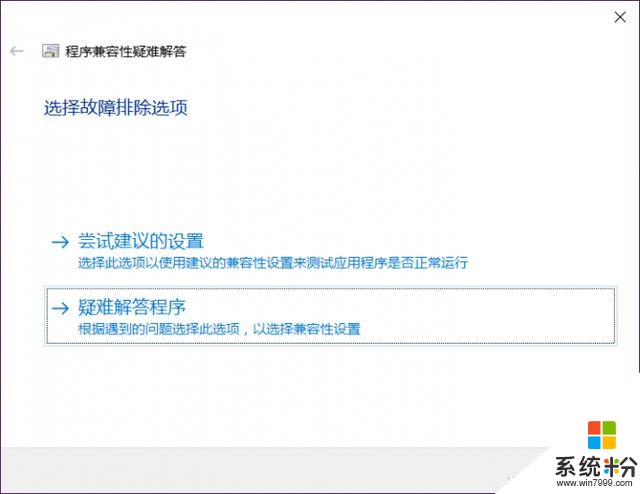
在四个选项中,勾选第三个“该程序需要附加权限”。
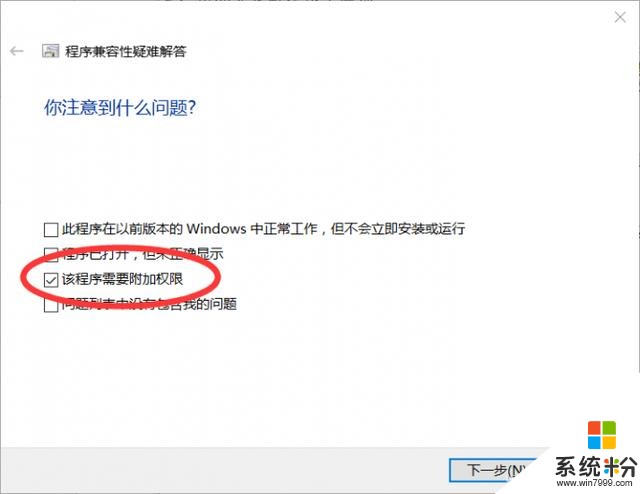
下一步的提示是“测试程序”,无脑确定单击下一步继续。
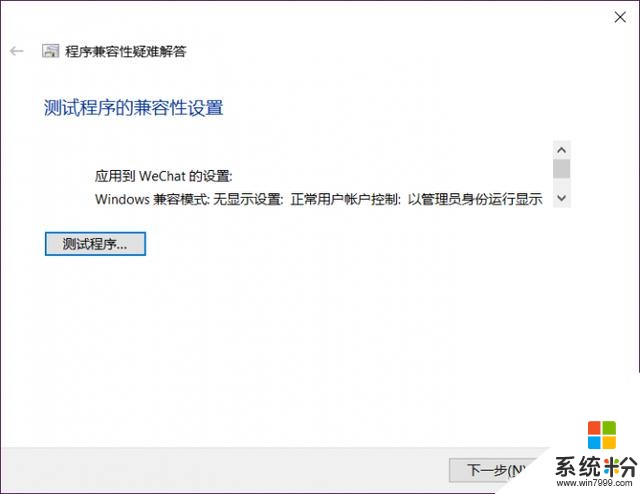
这时候,会提示“你要允许此应用对你的设备进行更改吗?”的提示,就如同运行程序需要管理员权限的提示一模一样,点击“是”之后,回到刚才的“程序兼容性疑难解答”页面,选中“是,为此程序保存这些设置”。
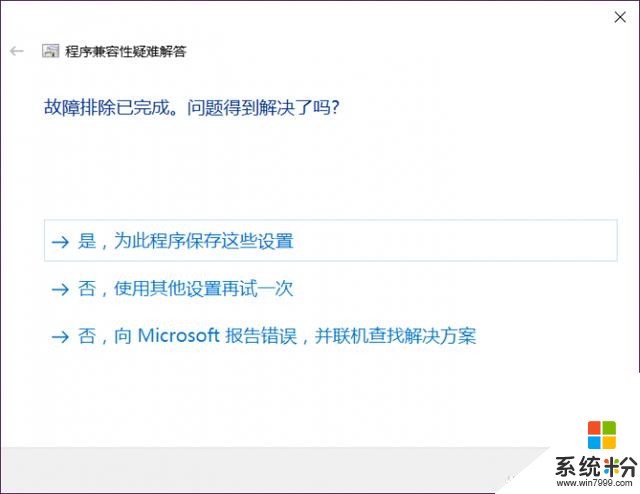
这样一来,被设置的这个应用就不会再弹出要求管理员身份的提示了。当然,其他需要权限的应用还是会在运行时提示请求权限。这么做的好处是既能解决程序反复操作的繁琐,又可以不用担心恶意应用被统一设置为管理员权限后潜伏在电脑里干坏事,一举两得。

我要分享:
相关资讯
热门手机应用
最新热门游戏
业界资讯推荐
- 1 支付宝助力小微经营者:将为码商报销5亿门诊费
- 2 《刺客信条:起源》在Gamescom 2017发布新的预告片
- 3 魅族已开始预热新机15 Plus:择期对外正式公布
- 4AMD ThreadRipper补齐最后短板:支持NVMe RAID启动
- 5巴克莱报告:高通或失去为iPhone提供5G基带机会
- 6技嘉为Z390主板上全水冷:i9-9900K全核5.2GHz仅仅77℃
- 7比亚迪电动车唐DM正式发布:大屏带动车联网
- 8传三星S9更多参数细节曝光:国行用上骁龙845
- 9Promise为媒体用户推出Pegasus 32系列存储解决方案
- 10AWS发布AI云服务 采用NVIDIA最新Volta芯片
